Mithilfe von Automationen müssen Sie Zeilen in Ihren Tabellen nicht mehr manuell sperren, sondern können die Sperrung von Zeilen automatisch ausführen lassen. Das ist sehr nützlich, wenn Sie immer ab einem bestimmten Zeitpunkt (z. B. wenn ein Vorgang abgeschlossen ist) verhindern wollen, dass eine Zeile weiter bearbeitet werden kann.
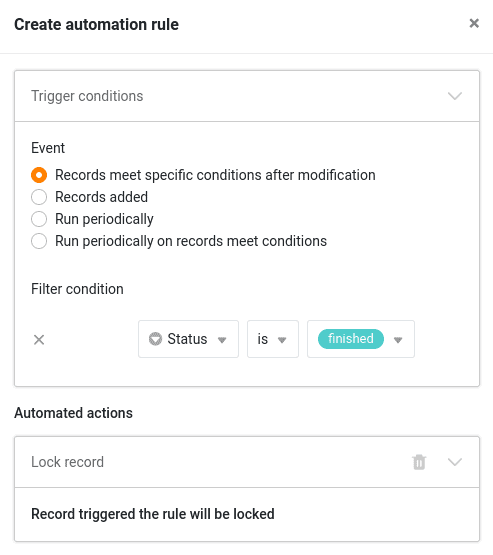
Anlegen der Automation
- Klicken Sie in den Base-Optionen auf und im Anschluss auf Automatisierungsregeln.
- Klicken Sie auf Regel hinzufügen.
- Benennen Sie die Automation und legen Sie die Tabelle und Ansicht fest, in der sie wirken soll.
- Definieren Sie ein Trigger-Ereignis, welches die Automation auslöst.
- Klicken Sie auf Aktion hinzufügen und wählen Sie als automatisierte Aktion Eintrag sperren aus.
- Bestätigen Sie mit Abschicken.
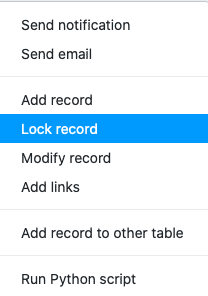
- Einträge erfüllen nach Bearbeitung bestimmte Bedingungen
- Ein neuer Eintrag wird hinzugefügt
- Periodisch ausführen, wenn Einträge bestimmte Bedingungen erfüllen
Anwendungsbeispiel
Möchten Sie beispielsweise in einer Ihrer Tabellen jede Zeile sperren, in der ein bestimmter Eintrag einen spezifischen Wert erreicht, definieren Sie als Trigger der Automation das Ereignis: Einträge erfüllen nach Bearbeitung bestimmte Bedingungen.
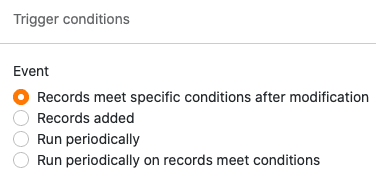
Legen Sie anschließend den Wert fest sowie die Spalte, in der dieser erreicht werden muss.
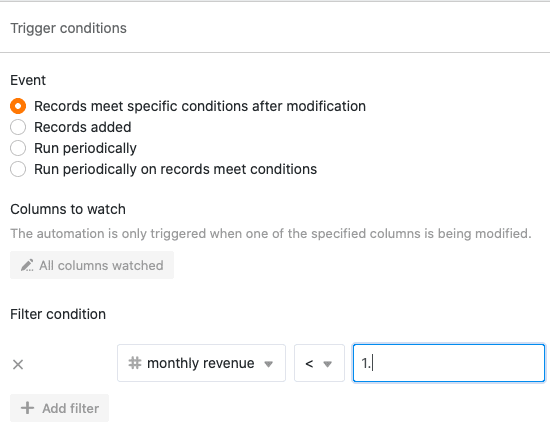
Legen Sie zum Schluss als automatisierte Aktion Eintrag sperren fest.
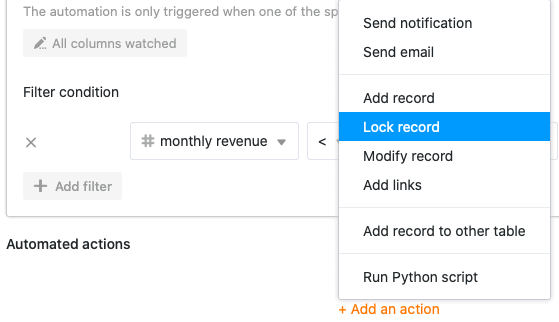
Ab diesem Moment wird die angelegte Automation alle Zeilen sperren, in denen sich Einträge so verändern, dass sie die Automatisierungsregel erfüllen.

Mehrere Zeilen gleichzeitig sperren
Automationen sind äußerst hilfreich, wenn Sie mehrere Zeilen gleichzeitig sperren wollen. Wählen Sie dazu den Trigger Periodisch für Einträge ausführen, die die Bedingungen erfüllen und legen Sie die entsprechenden Bedingungen fest. Anstatt die Ausführungshäufigkeit und -zeit einzustellen, klicken Sie unten auf Jetzt ausführen, um alle gewünschten Zeilen sofort zu sperren.
Mehr Informationen zur Sperrung von Zeilen erhalten Sie im Artikel Sperren einer Zeile.
Weitere hilfreiche Artikel in der Rubrik Automationen:
- Übersicht über Automationen
- Funktionsweise von Automationen
- Anlegen einer Automation
- Automationen verwalten und bearbeiten
- Automationen stoppen
- Automationen löschen
- Ausführungslog einer Automation anzeigen
- Warum finde ich Automationen in meiner Base nicht?
- Automations-Trigger
- Automations-Aktionen
- Verlinken von Einträgen per Automation
